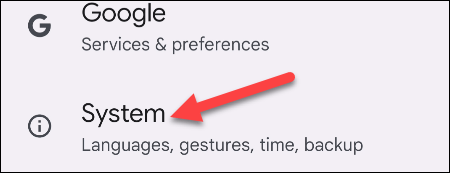DDR3와 DDR4 RAM이 단종될 예정입니다.

HBM과 DDR5 메모리에 대한 수요와 수익이 증가함에 따라, 시장의 주요 DRAM 제조업체들은 DDR4와 DDR3 메모리 생산을 완전히 중단할 계획을 준비하고 있습니다.
컴퓨터 속도를 높이는 가장 효과적인 방법은 RAM을 더 많이 설치하는 것입니다. 새 컴퓨터라 할지라도 몇 년만 사용해도 더 나은 컴퓨터 속도를 보장하기 위해 더 많은 RAM을 설치해야 합니다. 게다가 새로운 운영체제에는 더 많은 메모리도 필요합니다. 컴퓨터에 RAM이 충분하지 않으면 하드 드라이브와 데이터 스트림을 교환하게 되는데, 이로 인해 시스템이 "느리게" 실행됩니다.
아래 기사에서는 WebTech360에서 최소 메모리를 진단하는 방법과 RAM을 업그레이드하는 단계를 안내해 드립니다.

목차
Windows 작업 관리자는 컴퓨터에 필요한 RAM 용량을 알려줍니다.
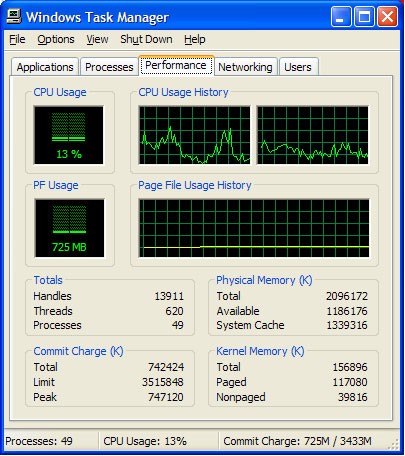
Windows 작업 관리자를 열어 컴퓨터의 RAM 용량을 확인하세요. Ctrl + Alt + Del을 누릅니다(Windows Vista 사용자의 경우 작업 관리자 시작을 클릭합니다). 그런 다음 작업 관리자 창에서 성능 탭을 클릭합니다. "실제 메모리" 섹션의 "사용 가능"(Windows Vista에서는 "여유 공간") 옆에 있는 숫자가 0에 가까우면 컴퓨터가 매우 느리고 추가 RAM을 설치해야 함을 의미합니다.
일반적으로 Windows XP 사용자는 1GB RAM에 "만족"할 것입니다. 테스트에서 이 컴퓨터는 사진 처리에 사용되었고 Nero Express를 사용하여 CD를 구웠습니다. RAM을 512KB에서 1GB로 업그레이드한 후 컴퓨터가 이전 컴퓨터보다 1~3배 더 빠르게 실행되었습니다. 여러 프로그램을 동시에 실행하거나 디지털 비디오나 기타 대용량 그래픽 파일을 다루는 사용자라면 최소 2GB의 RAM이 필요할 것입니다. 컴퓨터를 Windows Vista로 업그레이드할 계획이라면 1GB의 RAM도 필요하지만, 2GB의 RAM을 권장합니다.
RAM에는 DDR, DDR2, DDR3 등 다양한 종류가 있습니다. 새로운 기술은 종종 더 나은 성능을 제공하지만, 대부분의 마더보드는 한 가지 유형의 RAM만 허용합니다. 따라서 컴퓨터를 검사하여 어떤 유형의 RAM 모듈이 필요한지, 그리고 설치 방법을 알아보세요.
주의 사항에 대한 다른 기사를 보고, RAM에 대해 전반적으로 알아보세요.
Crucial과 Kingston 같은 RAM 회사는 다양한 컴퓨터와 마더보드에 적합한 RAM을 식별하는 데 도움이 되는 온라인 도구를 제공하는 경우가 많습니다. 오늘날 업그레이드된 컴퓨터는 대부분 듀얼 채널 메모리를 사용하므로 최상의 성능을 위해서는 메모리를 쌍으로 설치해야 합니다. 따라서 1GB 모듈 1개 대신 512MB 모듈 2개를 추가하는 것이 더 좋습니다.
Crucial이나 Kingston과 같은 신뢰할 수 있는 제조업체에서 RAM을 구입하기 위해 약간의 추가 비용을 지불하는 것은 정말 중요합니다.
랜덤 액세스 메모리 또는 RAM은 컴퓨터에서 실행되는 프로세스를 처리하는 물리적 하드웨어입니다. 컴퓨터의 RAM이 많을수록 동시에 수행할 수 있는 작업의 양이 늘어납니다. RAM을 늘리는 가장 효과적인 방법은 물리적 하드웨어를 업그레이드하는 것입니다. 하지만 그렇게 할 수 없는 경우 동시에 실행되는 앱과 프로세스 수를 제한하여 사용 가능한 메모리를 늘릴 수 있습니다.
바이러스와 메모리 누수는 RAM에 문제를 일으킬 수 있으므로 이러한 문제를 해결하면 큰 변화가 생길 것입니다.
도구 : 대부분 컴퓨터 매장에서는 정전기를 방지하는 데 도움이 되는 도구를 15달러 이내에 구입할 수 있습니다.
문서 : 많은 마더보드에는 특정 슬롯이나 RAM 소켓 쌍에 모듈 쌍을 배치해야 합니다. 업그레이드하기 전에 설명서를 참조하세요.
먼저, 컴퓨터를 끄고 전원 코드(전원)를 뽑으세요.
케이스의 측면 패널을 열어 마더보드의 RAM 슬롯에 접근하세요. 측면 패널은 나사로 고정되거나 밀어서 여는 메커니즘이 있습니다.

기존 메모리의 일부 또는 전체를 교체하려면 해당 DIMM 슬롯의 한쪽 또는 양쪽(있는 경우)에 있는 래치를 풀고 더 이상 사용하지 않을 RAM 스틱을 빼냅니다.

또한, 기존 메모리에 추가하고 싶다면 RAM 스틱을 꽂을 수 있습니다. 단, 구입한 RAM 스틱은 동일한 속도로 실행되어야 하며 이상적으로는 동일한 유형이어야 합니다.
새로운 RAM을 설치하기에 가장 적합한 슬롯을 선택하려면 마더보드 설명서를 검토하세요. 일반적으로 슬롯은 2개 또는 4개입니다. 듀얼 채널 또는 쿼드 채널 구성(가능한 경우)을 사용하기 위해 적절한 구성으로 DIMM을 설치하면 성능을 극대화할 수 있습니다.
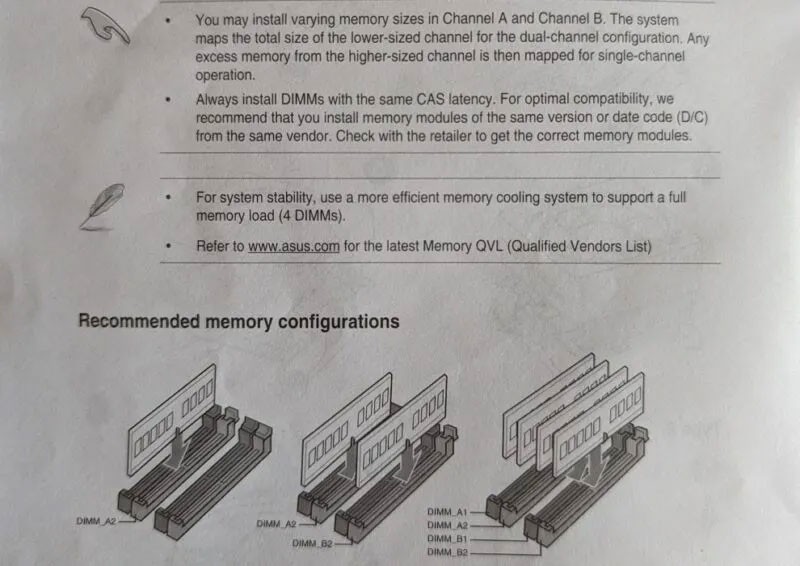
새 메모리에 DIMM이 두 개 있는 경우 마더보드의 슬롯 "A2"와 "B2"에 설치하세요. 마더보드에 있는 기호를 참조하거나 슬롯을 CPU 쪽부터 순서대로 "A1", "A2", "B1", "B2"로 셀 수 있습니다(4슬롯 마더보드라고 가정).

DIMM을 설치하는 동안 스틱의 홈을 마더보드 슬롯의 홈과 맞춥니다. 먼저 한쪽 끝을 삽입한 다음 RAM 스틱을 슬롯에 천천히 밀어 넣습니다. 클릭 소리가 들리고 양쪽 끝의 래치가 제자리에 고정될 때까지 RAM 스틱을 아래로 누릅니다.
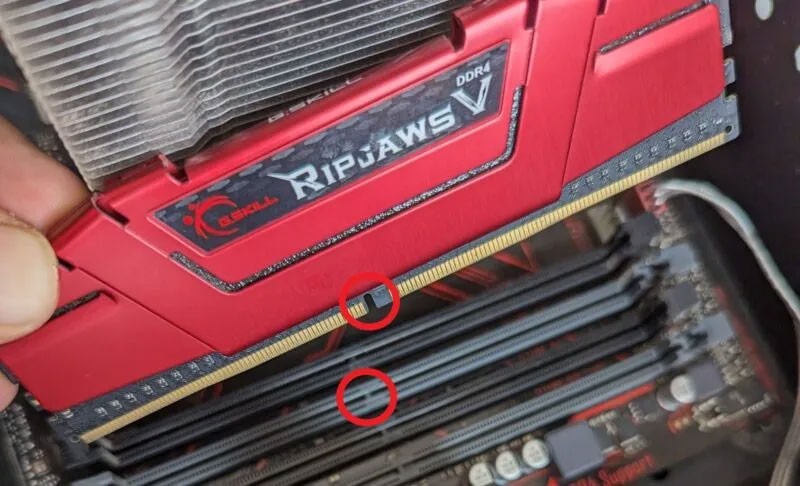
RAM 슬롯의 한쪽 끝에만 래치가 있는 경우 먼저 RAM 스틱을 다른 쪽 끝(즉, 래치가 없는 쪽, 즉 풀릴 수 있는 쪽)에 삽입합니다.
DIMM이 올바르게 설치되었는지 확인하는 좋은 방법은 스틱 바닥의 금색 접점이 하나도 보이지 않는지 확인하는 것입니다.

현재 RAM을 유지하고 새로운 RAM 스틱을 추가하는 경우, 새로운 스틱을 빈 슬롯에 꽂아 4채널 구성을 유지합니다(총 스틱이 4개라고 가정).
두 개의 기존 막대에 새 막대를 추가할 수 있습니다(4채널 이점은 무시). 또는 기존 막대에 막대를 추가할 수 있습니다(슬롯 A2 및 B2 사용). 이렇게 하면 듀얼 채널 구성이 가능합니다. 전체적으로 DIMM을 하나만 설치하는 경우 슬롯 A2에 넣기만 하면 됩니다.

모든 모듈을 설치한 후 전원 케이블을 연결하고 컴퓨터를 켤 수 있습니다. 화면이 켜지면 즉시 BIOS로 들어가세요(화면의 해당 키를 사용하세요).
BIOS 메인 화면에는 현재 컴퓨터에서 실행 중인 메모리의 속도와 총 용량이 표시됩니다. 모든 것이 RAM 사양과 일치하는지 확인하세요.
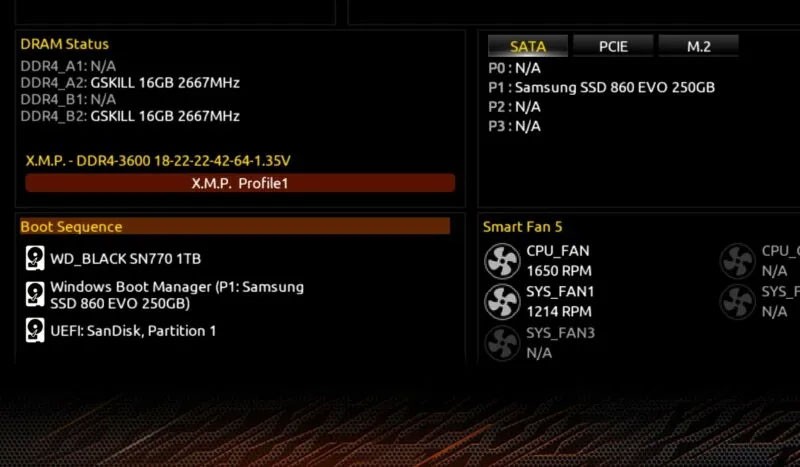
표시된 RAM 속도가 RAM의 최대 정격 속도와 일치하지 않으면 BIOS의 메모리 섹션에서 XMP 또는 EXPO 프로필을 활성화하여 특정 메모리에 대해 미리 정의된 프로필을 사용할 수 있습니다.
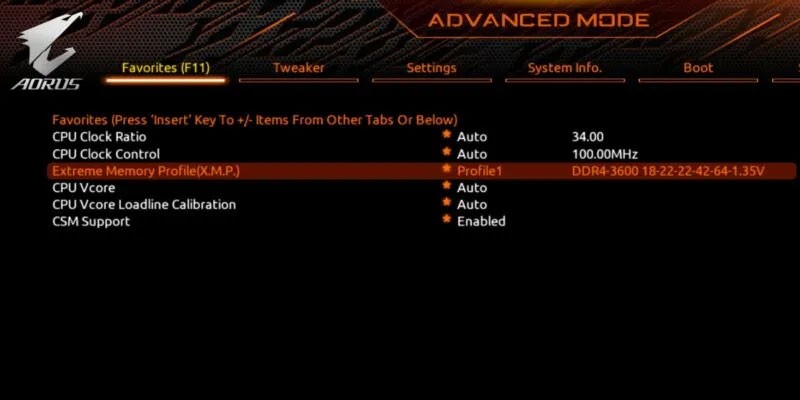
BIOS에서 변경한 내용을 저장하고 컴퓨터를 다시 시작하세요. 이제 데스크톱으로 정상적으로 부팅하여 새롭고 개선된 RAM의 이점을 누릴 수 있습니다.
1. 먼저 노트북을 끄고, 노트북에서 배터리를 제거하세요.
1~2개의 나사로 고정된 기기 하단의 패널을 열고 패널을 조심스럽게 제거하세요.
2. 노트북의 어떤 구성 요소든 만지기 전에, 정전기가 신체에 영향을 미치는 것을 방지하기 위해 금속 표면(예: 하드 드라이브 뒷면 등)의 내부를 만져보세요.
3. 노트북의 RAM은 쌓인 형태로 배열됩니다. 따라서 새로운 RAM을 설치하기 전에 기존 RAM을 제거하여 다른 위치에 놓고 새로운 RAM을 추가해야 합니다.

이렇게 하려면 머리 양쪽에 있는 두 개의 클립을 살짝 밀어 넣기만 하면 됩니다. 그러면 RAM 스틱이 튀어나와서 쉽게 들어올릴 수 있습니다.

4. 오래된 RAM 스틱을 아래쪽 위치에 설치하려면 메모리 소켓의 아래쪽을 마주보게 하여 각 소켓의 양쪽에 있는 두 개의 래치를 엽니다. 이때 RAM 스틱의 홈이 소켓과 일치하도록 주의하세요.
그런 다음 고정 클립이 단단히 고정될 때까지 RAM 스틱을 조심스럽게 밀어 넣습니다.
5. 같은 방법으로 새로운 RAM 스틱을 맨 위에 설치합니다.

마지막으로 배터리를 설치하고 노트북을 켜고 작업 관리자 창이나 시스템 정보 창에서 정보를 확인하여 새 RAM이 설치되었는지 확인하세요.
새로운 RAM을 설치하면 대부분의 노트북이 자동으로 이를 인식합니다. 하지만 때로는 일이 순조롭게 진행되지 않고 문제가 발생할 수도 있습니다. 노트북을 최상의 성능으로 유지하기 위해 일반적인 RAM 설치 문제를 해결하는 방법은 다음과 같습니다.
새 RAM을 설치한 후 노트북이 부팅되지 않는 경우, 다음과 같은 이유 중 하나가 원인일 수 있습니다.
노트북이 부팅되지만 업그레이드된 RAM이 표시되지 않으면 다음을 확인하세요.
노트북의 RAM을 업그레이드하는 것은 간단하며, 시스템 성능을 향상시킬 수 있습니다. 대부분 사용자는 CPU가 용량에 도달하기 전에 RAM이 부족해지므로, 메모리를 업그레이드하는 것이 다른 하드웨어를 업그레이드하거나 새 컴퓨터를 구입하는 것만큼 현명하고 효과적일 때가 많습니다. 게다가 비용도 훨씬 저렴하고, 데이터를 옮길 필요도 없습니다.
노트북에는 얼마나 많은 RAM이 있어야 할까요?
노트북용 RAM을 구매할 때, 사용하려는 소프트웨어의 최소 및 권장 요구 사항을 고려하세요. 컴퓨터에는 가장 높은 최소 사양보다 많은 RAM이 있어야 하며, 최소한 가장 높은 권장 사양과 동일해야 합니다.
RAM을 오버클럭하는 방법은?
노트북이 지원한다면 시스템 BIOS에서 XMP를 활성화하여 컴퓨터의 RAM을 오버클럭할 수 있습니다. 오버클러킹은 비디오 게임의 프레임 속도를 높일 수 있지만 컴퓨터를 손상시킬 수도 있으므로 RAM에 스트레스 테스트를 실시해야 합니다.
노트북에 가장 적합한 RAM을 선택하는 방법은?
귀하의 마더보드가 사용 가능한 최상의 RAM을 지원하지 않을 수 있습니다. 컴퓨터가 최신 DDR4 RAM 모듈을 지원하는지 확인하고 표준 크기 모듈이 필요한지, 아니면 노트북에 적합한 버전이 필요한지 확인하세요. 브랜드는 메모리 용량이나 다른 사양만큼 중요하지 않습니다.
행운을 빌어요!
다음 기사도 참조하세요.
HBM과 DDR5 메모리에 대한 수요와 수익이 증가함에 따라, 시장의 주요 DRAM 제조업체들은 DDR4와 DDR3 메모리 생산을 완전히 중단할 계획을 준비하고 있습니다.
애플리케이션이 기기의 RAM을 너무 많이 "소모"하면 시스템의 멀티태스킹 능력이 크게 저하될 뿐만 아니라 지연이 발생하여 사용자 경험에 심각한 영향을 미칩니다.
직접 PC 시스템을 조립하고 고속 RAM에 투자하기로 했다면, RAM이 광고된 속도로 작동할 수 있는지 어떻게 확인할 수 있을까요?
삼성폰에서 Galaxy AI를 더 이상 사용할 필요가 없다면, 매우 간단한 작업으로 끌 수 있습니다. 삼성 휴대폰에서 Galaxy AI를 끄는 방법은 다음과 같습니다.
인스타그램에 AI 캐릭터를 더 이상 사용할 필요가 없다면 빠르게 삭제할 수도 있습니다. 인스타그램에서 AI 캐릭터를 제거하는 방법에 대한 가이드입니다.
엑셀의 델타 기호는 삼각형 기호라고도 불리며, 통계 데이터 표에서 많이 사용되어 숫자의 증가 또는 감소를 표현하거나 사용자의 필요에 따라 모든 데이터를 표현합니다.
모든 시트가 표시된 Google 시트 파일을 공유하는 것 외에도 사용자는 Google 시트 데이터 영역을 공유하거나 Google 시트에서 시트를 공유할 수 있습니다.
사용자는 모바일 및 컴퓨터 버전 모두에서 언제든지 ChatGPT 메모리를 끌 수 있도록 사용자 정의할 수 있습니다. ChatGPT 저장소를 비활성화하는 방법은 다음과 같습니다.
기본적으로 Windows 업데이트는 자동으로 업데이트를 확인하며, 마지막 업데이트가 언제였는지도 확인할 수 있습니다. Windows가 마지막으로 업데이트된 날짜를 확인하는 방법에 대한 지침은 다음과 같습니다.
기본적으로 iPhone에서 eSIM을 삭제하는 작업도 우리가 따라하기 쉽습니다. iPhone에서 eSIM을 제거하는 방법은 다음과 같습니다.
iPhone에서 Live Photos를 비디오로 저장하는 것 외에도 사용자는 iPhone에서 Live Photos를 Boomerang으로 매우 간단하게 변환할 수 있습니다.
많은 앱은 FaceTime을 사용할 때 자동으로 SharePlay를 활성화하는데, 이로 인해 실수로 잘못된 버튼을 눌러서 진행 중인 화상 통화를 망칠 수 있습니다.
클릭 투 두(Click to Do)를 활성화하면 해당 기능이 작동하여 사용자가 클릭한 텍스트나 이미지를 이해한 후 판단을 내려 관련 상황에 맞는 작업을 제공합니다.
키보드 백라이트를 켜면 키보드가 빛나서 어두운 곳에서 작업할 때 유용하며, 게임 공간을 더 시원하게 보이게 할 수도 있습니다. 아래에서 노트북 키보드 조명을 켜는 4가지 방법을 선택할 수 있습니다.
Windows 10에 들어갈 수 없는 경우, 안전 모드로 들어가는 방법은 여러 가지가 있습니다. 컴퓨터를 시작할 때 Windows 10 안전 모드로 들어가는 방법에 대한 자세한 내용은 WebTech360의 아래 기사를 참조하세요.
Grok AI는 이제 AI 사진 생성기를 확장하여 개인 사진을 새로운 스타일로 변환합니다. 예를 들어 유명 애니메이션 영화를 사용하여 스튜디오 지브리 스타일의 사진을 만들 수 있습니다.
Google One AI Premium은 사용자에게 1개월 무료 체험판을 제공하여 가입하면 Gemini Advanced 어시스턴트 등 여러 업그레이드된 기능을 체험할 수 있습니다.
iOS 18.4부터 Apple은 사용자가 Safari에서 최근 검색 기록을 표시할지 여부를 결정할 수 있도록 허용합니다.